Использование шаблонов титров
Использование шаблонов титров
Титры могут использоваться не только для показа на экране названия фильма и списка актеров. В немом кино с помощью титров выводились диалоги, в современных фильмах – место или время события в кадре, в информационных передачах – номера телефонов, курсы валют, имя диктора и т. д.
Добавим в разные фрагменты фильма несколько титров с информацией о высоте над уровнем моря. Для этого воспользуемся готовыми шаблонами оформления, чтобы выдержать все титры в едином стиле.
1. Установите курсор текущей позиции редактирования на клип Clip06.avi.
2. Выполните команду Title ? New Title ? Based on Template (Титр ? Новый титр ? Из шаблона) – появится диалог Templates (Шаблоны). Он предлагает выбрать шаблон оформления титров. Шаблоны, в свою очередь, разделены на группы.
3. Раскройте группу Title Designer Presets (Шаблоны конструктора титров). В ней отобразятся вложенные группы.
4. Теперь раскройте группу Upper Thirds (Верхняя доля), щелкнув на треугольнике слева от ее названия.
5. Щелкните кнопкой мыши на шаблоне Upper Third 1002 (Верхняя доля 1002). В области просмотра диалога появится изображение выбранного шаблона титра (рис. 5.11). В поле Name (Имя) не меняйте предложенное программой имя титра Title 04 (Титр 04).
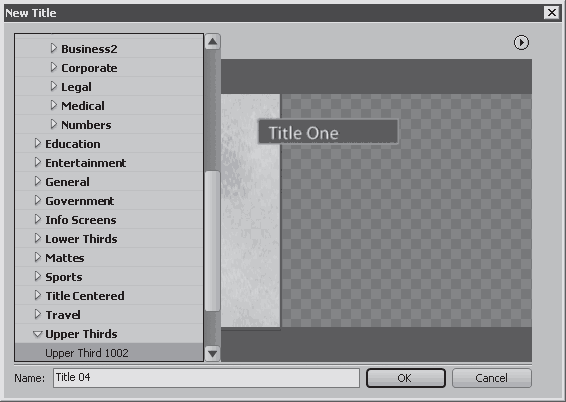
Рис. 5.11. Диалог Templates (Шаблоны) и выбранный шаблон Upper Third 1002 (Верхняя доля 1002)
6. Нажмите кнопку OK. Диалог будет закрыт, а на экране появится окно Titler (Конструктор титров).
Обратите внимание, что в области ввода окна Titler (Конструктор титров) отображается кадр, на котором установлен курсор текущей позиции редактирования (если флажок Show Video (Показать видео) установлен) и элементы шаблона титра. Создаваемый титр содержит не только текст, но и графические элементы – сам текст расположен на прямоугольнике, который частично перекрывает полупрозрачную вертикальную полосу.
Осталось заменить текст шаблона титра на ваш собственный.
1. Убедитесь, что на палитре инструментов выбран инструмент Type (Ввод).
2. Установите указатель мыши перед первой буквой текста титра.
3. Нажав и удерживая кнопку мыши, переместите указатель в конец текста. Текст будет выделен.
4. Введите текст 4200 метров. Выделенный текст титра будет заменен введенным (рис. 5.12).
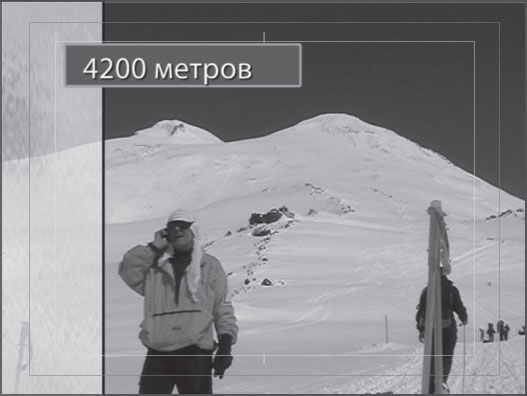
Рис. 5.12. Так титр будет выглядеть в кадре фильма
5. Закройте окно Titler (Конструктор титров).
Обратите внимание, что в окне Project (Проект) появился новый клип титра. Это такой же клип титра, как и предыдущие, вы можете переименовать этот клип, щелкнув на нем правой кнопкой мыши и выполнив команду контекстного меню Rename (Переименовать).
1. Перетащите созданный клип титра в последовательность и разместите его на дорожке Video 2 (Видео 2) над клипом Clip06.avi.
2. Подрежьте добавленный клип титра до трех секунд.
3. Воспроизведите эту часть последовательности.
Вы быстро создали красиво оформленный титр, выбрав подходящий шаблон и заменив его текст своим. Далее предлагаем вам выполнить небольшую самостоятельную работу.
1. Используя тот же самый шаблон, изготовьте титры с текстом 4600 метров (Title 05 (Титр 05)), 5000 метров (Title 06 (Титр 06)) и Почти у цели (Title 07 (Титр 07)) и разместите их над клипами Clip02.avi, Clip09.avi и Clip10.avi.
2. Подрежьте добавленные клипы до трех секунд.
Теперь в вашем проекте есть четыре информационных титра, выполненных в одном стиле. В свободное время вы можете просмотреть остальные шаблоны оформления титров и поэкспериментировать с текущим проектом, добавив свои титры с использованием других шаблонов.
Более 800 000 книг и аудиокниг! 📚
Получи 2 месяца Литрес Подписки в подарок и наслаждайся неограниченным чтением
ПОЛУЧИТЬ ПОДАРОКДанный текст является ознакомительным фрагментом.
Читайте также
Тела шаблонов
Тела шаблонов Шаблоны формируются по жестко заданным правилам. Они способны содержать элементы <xsl:param>, за которыми следует тело шаблона; в последнем могут содержаться данные PCDATA, инструкции XSLT, элементы расширения и элементы буквального
Создание шаблонов
Создание шаблонов При работе с корреспонденцией может возникнуть ситуация, когда в своих сообщениях вам придется неоднократно набирать повторяющийся текстовый фрагмент (простейший пример – приветствие и подпись). Согласитесь, в этом случае имеет смысл зафиксировать
2.11. Использование шаблонов Word
2.11. Использование шаблонов Word Еще один инструмент упрощения ввода текста – шаблон – документ, который создают один раз, чтобы потом использовать его для создания других документов. Шаблоны представляют собой электронные бланки, в которых можно задать все необходимые
Дополнительные инструменты окна Titler (Конструктор титров)
Дополнительные инструменты окна Titler (Конструктор титров) Добавим еще два статичных титра в фильм, рассмотрев на примере их создания некоторые дополнительные инструменты окна Titler (Конструктор титров).1. Установите курсор текущей позиции редактирования на клип Image1.jpg.2.
1.26. Использование экспортируемых шаблонов
1.26. Использование экспортируемых шаблонов ПроблемаВы хотите собрать программу, использующую экспортируемые шаблоны, что означает, что она объявляет шаблоны в заголовочных файлах с использованием ключевого слова export, а реализация шаблонов находится в файлах
7.2. Создание титров, меню, эффектов, закадровых комментариев
7.2. Создание титров, меню, эффектов, закадровых комментариев Сначала нужно создать вступление и завершение фильма, пользуясь видеоэффектами редактора.1. В окне Asset View (Вид активов) щелкните кнопкой мыши на вкладке Display Transitions (Показать перемещения) и просмотрите список
Редактирование титров
Редактирование титров В предыдущем разделе мы рассмотрели использование титров-заготовок, поставляемых вместе с Pinnacle Studio. Готовые титры представлены в большом количестве. Однако если заранее определенных стилей титров может и хватить для любительского видео, то уж
Создание титров
Создание титров Вы можете сами создавать титры. Для этого вам нужно самостоятельно добавить элементы, из которых будет состоять титр. Чтобы создать новый титр, выполните следующие действия:• дважды щелкните кнопкой мыши на пустом месте дорожки титров;• выберите
Интерфейс редактора титров
Интерфейс редактора титров Мы рассмотрели основные принципы работы с редактором титров. Теперь обратим более пристальное внимание на элементы, из которых состоит интерфейс редактора титров. Взгляните еще раз на окно редактора титров (рис. 9.6). Рис. 9.6. Элементы интерфейса
Объекты титров
Объекты титров Наконец, рассмотрим, из каких объектов могут состоять титры, а также основные операции, большинство из которых являются общими для всех
Фон титров
Фон титров Титры могут иметь как прозрачный фон (это то же самое, что не иметь фона), так и одноцветный, градиентный фон, а также фон-изображение. Для настройки фона титров предназначен соответствующий режим альбома в окне редактора титров. В этом случае альбом редактора
Файлы титров
Файлы титров Созданные самостоятельно или измененные титры из набора, поставляемого вместе с программой, можно сохранить на диск для последующего использования. Для этого вам пригодятся пункты меню Файл, появляющиеся при открытии окна редактора титров:• Новый титр –
Использование шаблонов Word
Использование шаблонов Word Еще один инструмент упрощения ввода текста – шаблоны. Шаблон – это документ, который создают один раз и потом используют для создания других документов. Шаблоны представляют собой электронные бланки, в которых можно настроить все необходимые
Практическая работа 36. Использование шаблонов и тем
Практическая работа 36. Использование шаблонов и тем Задание. Создать резюме с помощью встроенного шаблона, заполнить его собственными или вымышленными данными (рис. 5.54), изменить форматирование документа с помощью тем. Рис. 5.54. Пример резюме с вымышленными